发布时间:2022-05-23 13: 16: 50
我们时常会从网络或移动传输设备获取文件压缩包,这些压缩包会有各种形态各异的文件后缀。那么不同格式的压缩文件要如何在Mac中解压呢?苹果萌新用户不要错过本篇教程,小编马上为大家奉上新手进阶宝典:苹果下载压缩文件怎么解压,苹果zip文件解压失败怎么办。
一、苹果下载压缩文件怎么解压
Mac系统集成的“归档实用工具”是大部分果粉解压文档的首选,因为系统自带且免费。它是内嵌在MacOS系统内的,无需另行下载安装即可直接调用;支持通用的ZIP格式压缩及解压缩操作,可以满足用户大部分基础需求。使用“归档实用工具”解压文件的操作也非常简单:
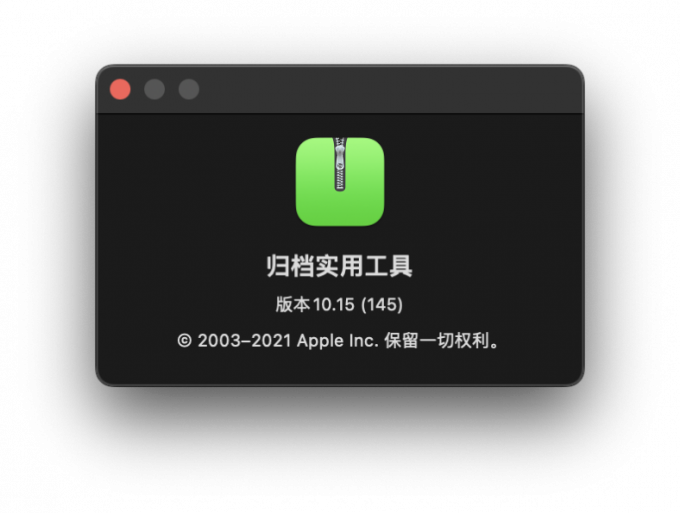
1、双击解压缩文件:双击压缩包文件即可获取解压文件,即时在原文件当前位置生成解压后的文件或文件夹;
2、右键解压缩文件:点击文件压缩包右键“打开方式”,单击“归档实用工具”即可解压缩文档,解压文件可在原文件所在路径查看。
但归档实用工具仅支持解压ZIP、ZIP2、CBZ、TAR、GZ、JAR、TGZ、TBZ、COMPRESS和UUENCODE压缩格式,遇到其它格式就无法解压了。不用着急,小编会在最后给大家推荐一款非常好用的Mac解压缩软件,它不仅覆盖30多种压缩格式的解压操作,还支持自动检测压缩文档编码方式以正确解压文件等其它实用功能。
二、苹果ZIP文件解压失败怎么办
在Mac上使用“归档实用工具”解压ZIP出现报错或文件乱码,可能是因为ZIP压缩包来自于Windows等其他操作系统。虽然都是ZIP格式但是Windows系统压缩文件时使用的GBK编码,在Mac上无法正常识别和解压缩,我们可以尝试“unzip”程序命令解压文档:
1)使用组合键“Command+空格键”打开搜索框,搜索进入“终端(Terminal)”应用;

2)输入“unzip”空一格拖拽待解压的ZIP文件到“unzip”后面,点击回车执行解压命令;
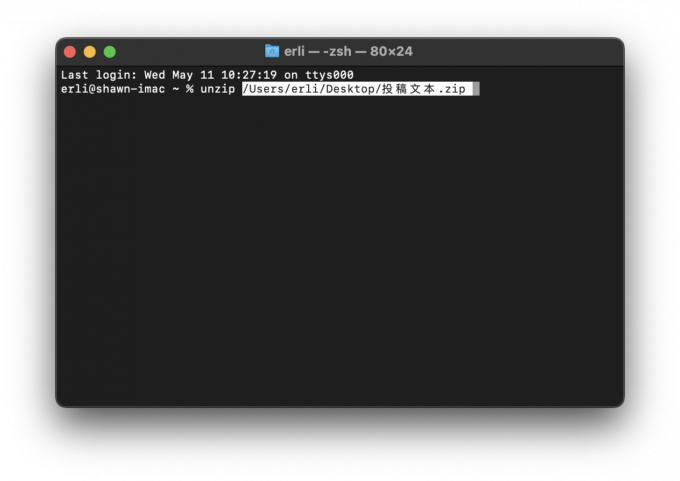
如果使用“unzip”解压程序命令解压文件操作失败,我们还可以选用第三方解压软件执行ZIP格式文件的解压操作。
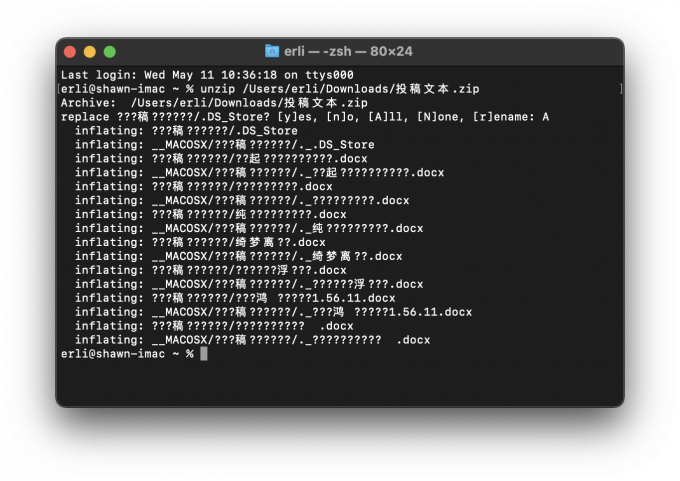
三、Mac解压软件推荐
关于苹果Mac解压软件,用户在AppStore和第三方软件时常面临等诸多选项。小编目前用的是BetterZip,它不仅支持30余种压缩格式的解压操作,其文件名编码功能还可自动检测识别文件编码,快速提取不同操作系统生成的ZIP文件,下面来看看BeterZip是如何解压缩文件的:
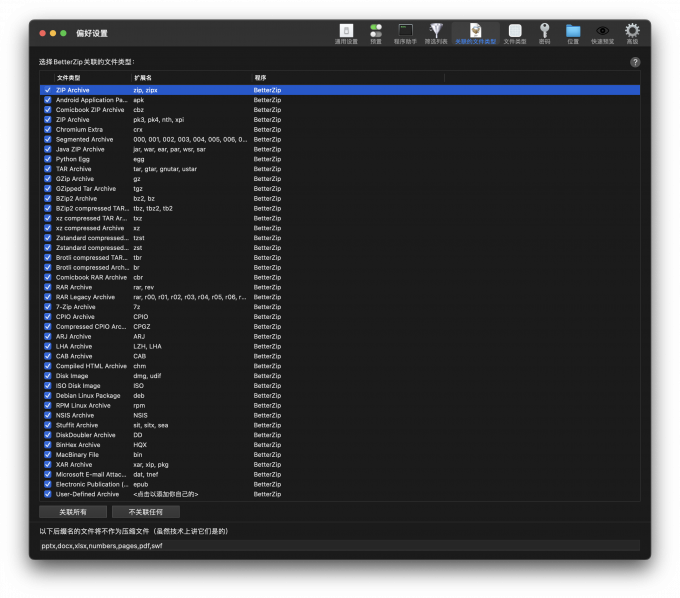
1)运行BetterZip软件并置于电脑界面最上层,点击菜单栏的“文件-打开”选项;
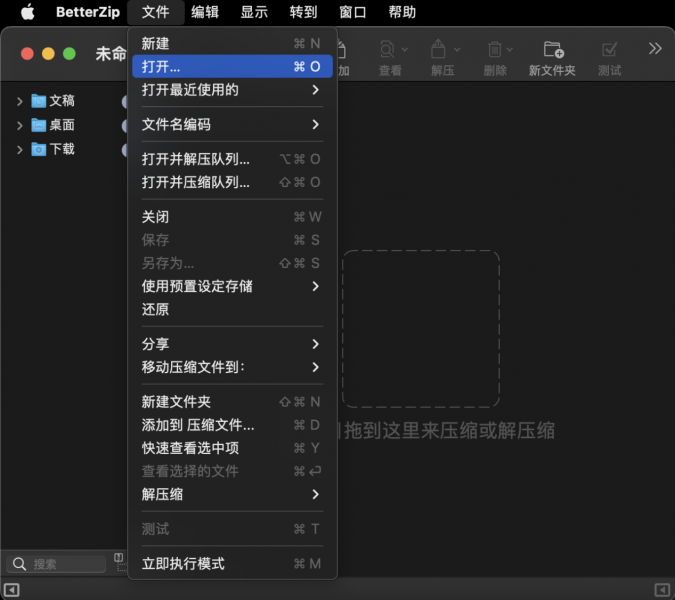
2)点击待解压的文档下拉选择“编码方式”为“自动的”,点击窗口右下“打开”按钮;
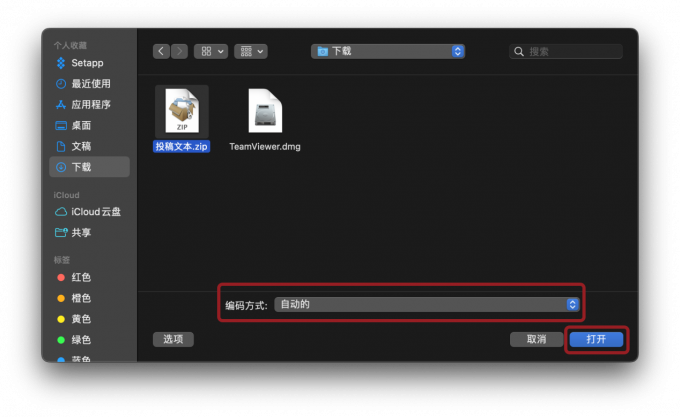
3)单击选择待解压的ZIP压缩文档,点击界面上方按钮即可“解压”文件。
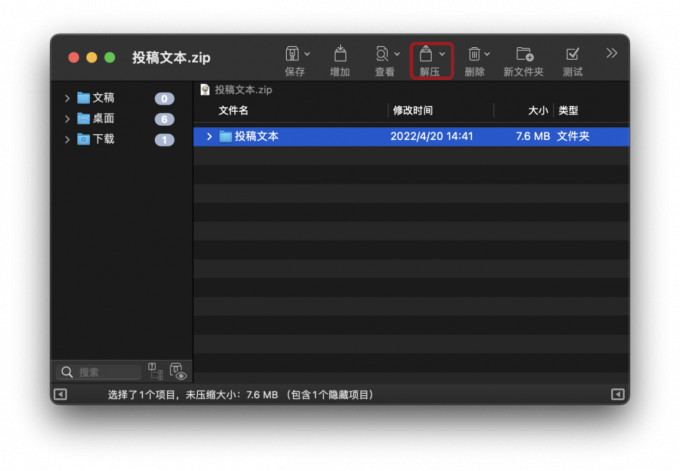
四、小结
概括总结,苹果下载压缩文件怎么解压?Mac系统集成的“归档实用工具”和unzip程序命令,以及第三方解压软件都可以执行文件解压操作。苹果zip文件解压失败怎么办?Mac解压软件BetterZip可将待解压文件的编码方式设置为自动,正确识别和解压提取不同操作系统下创建的压缩文件。如果对它有兴趣的话,可前往BetterZip中文官方获取免费试用。
展开阅读全文
︾